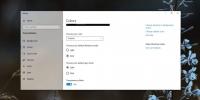كيفية فتح قائمة ابدأ دائمًا في وضع ملء الشاشة في Windows 10
عادت قائمة ابدأ في Windows 10. لقد تم تفويتها بشدة في كل من Windows 8 و 8.1 ولأنك تحب Windows ، أحد منتجات Microsoft ، قررت الشركة الاستماع إلى غضبك واستعادة هذه الميزة الأيقونية. قائمة ابدأ ليست كما كانت في Windows 7. تم تطويره بالطريقة الصحيحة مع البلاط المباشر ، واجهة المستخدم الحديثة لا تزال سليمة ، زر الإغلاق عاد ، وأكثر من ذلك بكثير. إحدى الإضافات الأحدث إلى قائمة ابدأ هي القدرة على تكبيرها واستخدامها في هذه الحالة المكبرة بحيث تعمل إلى حد ما مثل شاشة بدء واجهة المستخدم الحديثة التي لم نحبها جميعًا. قد يفضل البعض منكم دائمًا فتح قائمة ابدأ في حالة تكبير ، وإليك كيفية القيام بذلك.
تحديث 1 أغسطس 2015: تم تحديث هذا المنشور لإصدار Windows 10 المستقر النهائي.
افتح تطبيق الإعدادات وانتقل إلى مجموعة تخصيص الإعدادات. انقر فوق علامة التبويب "ابدأ" ثم قم بالتمرير لأسفل للوصول إلى خيار استخدام بدء ملء الشاشة.

طالما كان الخيار قيد التشغيل ، سيتم فتح قائمة "ابدأ" دائمًا في وضع ملء الشاشة. تستمر قائمة التطبيقات الأكثر استخدامًا وكذلك جميع التطبيقات وروابط المجلدات وملفك الشخصي في لوحة يمكنك تبديلها من أيقونة الهامبرغر في الجزء العلوي الأيسر من قائمة ابدأ.
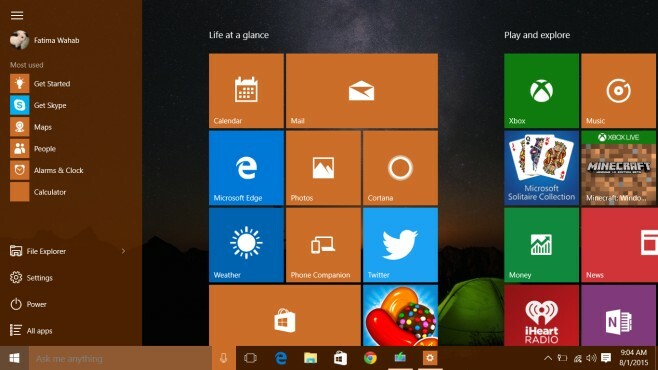
قائمة Start في حالتها القصوى هي "بين" التي وصلت إليها Microsoft عند دمج سطح المكتب مع شاشة Start Metro المرعبة حقًا التي حاولت نشرها في Windows 8 / 8.1.
بحث
المشاركات الاخيرة
ويندوز 7: موجه أوامر غير مقيد في قائمة السياق
في Windows Vista / 7 ، عندما تضغط تحول أثناء النقر بزر الماوس الأيم...
قم بتحويل Windows 7 إلى Mac OS X 10.7 Lion
في وقت سابق ، قمنا بتغطية أنيقة للغاية حزمة تحويل الثلج والذي يحول ...
كيفية تعيين مظهر فاتح للتطبيقات ذات المظهر الداكن في Windows 10
موضوع Light الجديد على Windows 10 ليس أفضل ما طرحته Microsoft. كان ...